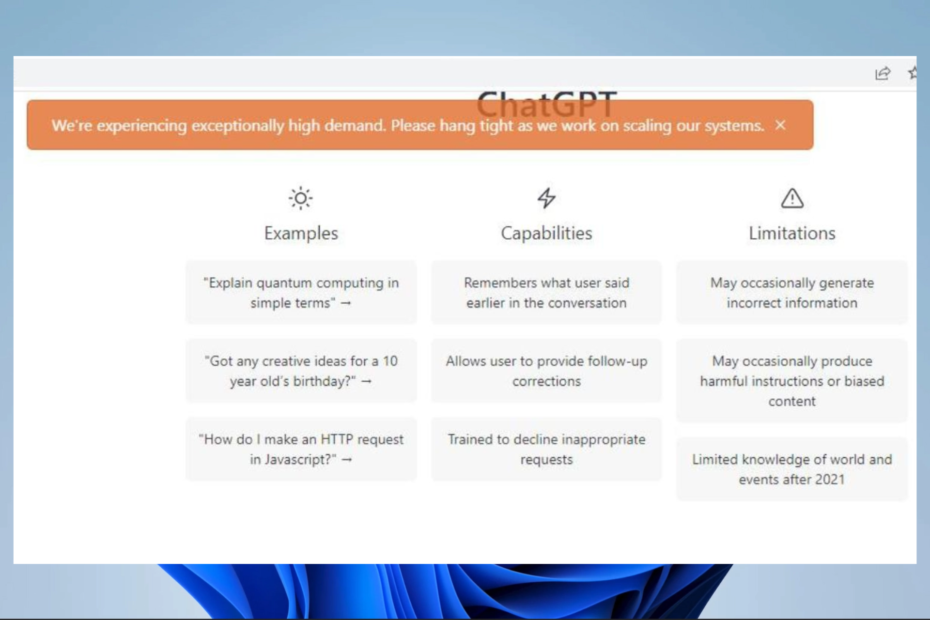Borre el caché del navegador o intente cargar ChatGPT en otro navegador
- Varios usuarios de ChatGPT se encuentran con el error El historial no está disponible temporalmente, lo que les impide ver su historial de chat.
- Esto se puede solucionar comprobando que el servidor ChatGPT no tiene la culpa aquí.
- De lo contrario, puede intentar ponerse en contacto con el soporte de ChatGPT y ver si esto ayuda a solucionar el problema.

XINSTALAR HACIENDO CLIC EN EL ARCHIVO DE DESCARGA
Fortect es una herramienta de reparación del sistema que puede escanear su sistema completo en busca de archivos del sistema operativo dañados o faltantes y reemplazarlos con versiones de trabajo de su repositorio automáticamente.
Aumente el rendimiento de su PC en tres sencillos pasos:
- Descargar e instalar Fortect en tu computadora
- Inicie la herramienta y Empezar a escanear
- Haga clic derecho en Reparary arreglarlo en unos minutos.
- 0 los lectores ya han descargado Fortect en lo que va de mes
ChatGPT es la última sensación de IA, una herramienta de IA que responde a todo lo que le planteas. Sí, no es perfecto, pero funciona muy bien. Sin embargo, recientemente varios usuarios han comenzado a enfrentar un extraño El historial no está disponible temporalmente error con ChatGPT.
Este error aparece cuando alguien intenta usar la plataforma ChatGPT. Les lanzan un mensaje de error El historial no está disponible temporalmente. Estamos trabajando para restaurar esta función lo antes posible.. En esta guía, tenemos un montón de soluciones que lo ayudarán a resolver este mensaje de error. Entremos directamente en ello.
¿Por qué recibo el error El historial no está disponible temporalmente con ChatGPT?
Investigamos un poco y leímos varios informes de usuarios para deducir una lista de algunas de las razones más comunes que podrían desencadenar el El historial no está disponible temporalmente error con ChatGPT.
- Hay una interrupción del servidor: Dado que ChatGPT es el último fenómeno de IA, millones de personas en todo el mundo lo están utilizando, lo que podría ser resultando en una interrupción del servidor.
- La memoria caché del navegador está corrupta: Caché del navegador dañado también puede entrar en conflicto y hacer que varios programas web se comporten mal.
- Hay un problema de red: El El historial no está disponible temporalmente error con ChatGPT también podría deberse a que tiene algunos problemas con su red.
- problema con tu cuenta: Es posible que haya preguntado algo inapropiado, por lo que su cuenta podría haber sido bloqueada.
Veamos ahora las soluciones que lo ayudarán, junto con otros, a enfrentar el El historial no está disponible temporalmente error con ChatGPT.
¿Cómo puedo solucionar el error El historial no está disponible temporalmente con ChatGPT?
Intente usar las siguientes soluciones antes de aplicar las soluciones avanzadas.
- Reinicie su PC y vea si esto ayuda.
- Reinicie su navegador y verifique si esto soluciona el problema o no.
- Intenta abrir ChatGPT en un navegador diferente y ver si esto ayuda a cargar el historial.
- Asegúrese de que su conexión a Internet funcione sin problemas.
- Antes de seguir adelante y aplicar métodos avanzados de solución de problemas, debe asegurarse de que el servidor del sitio web que está visitando, que es ChatGPT en nuestro caso, está funcionando y no hay un corte. Puede hacerlo visitando el sitio web oficial que rastrea el estado de ChatGPT.
1. Limpia la memoria caché de tu navegador
1.1. Google Chrome
- Lanza tu navegador web.
- Clickea en el 3 puntos icono de menú en la parte superior derecha.
- Seleccionar Ajustes.

- Haga clic en Privacidad y seguridad.

- Golpea el Eliminar datos de navegación opción.
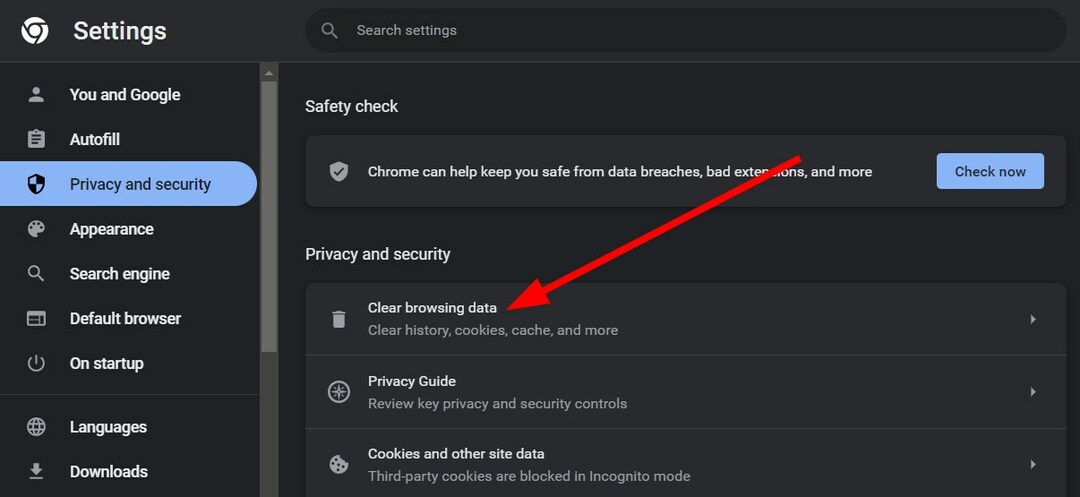
-
Revisa las cajas para Historial de navegación, Cookies y otros datos del sitio, y Imágenes y archivos en caché opción.

- Golpea el Borrar datos botón.
- Reanudar tu navegador
- Visita el sitio web y carga el historial de ChatGPT.
1.2. Mozilla Firefox
- Clickea en el 3 líneas icono de menú
- Seleccionar Ajustes.

- Elegir el Privacidad y seguridad pestaña de la izquierda.
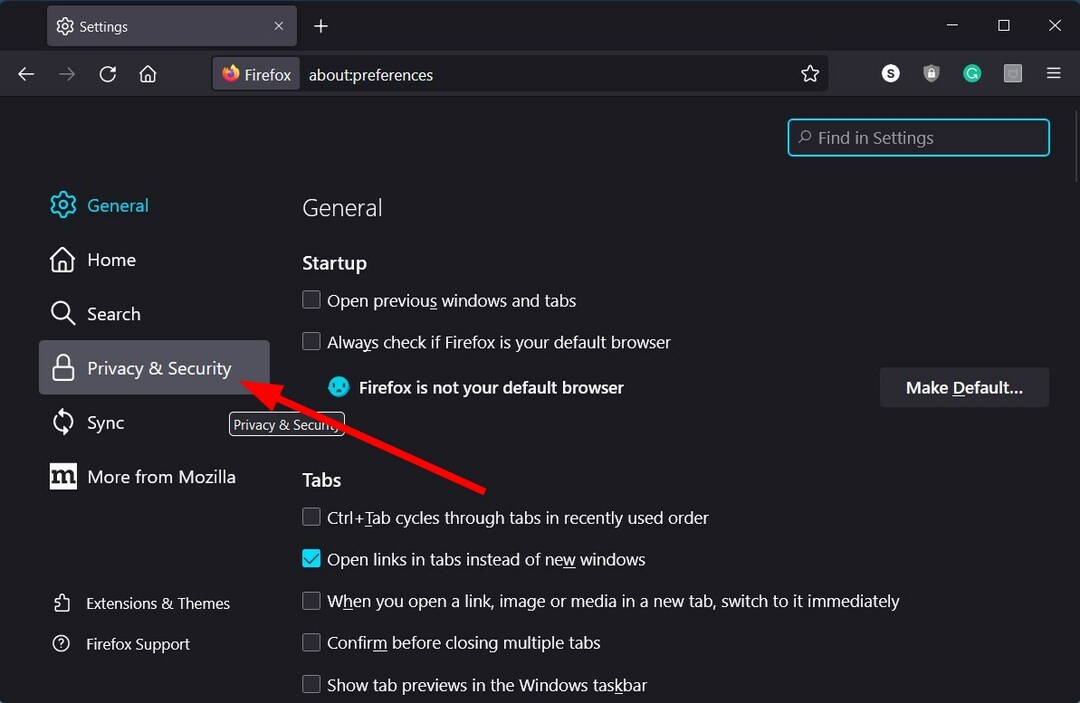
- Localizar Cookies y datos del sitio sección.
- Haga clic en el Borrar datos botón.
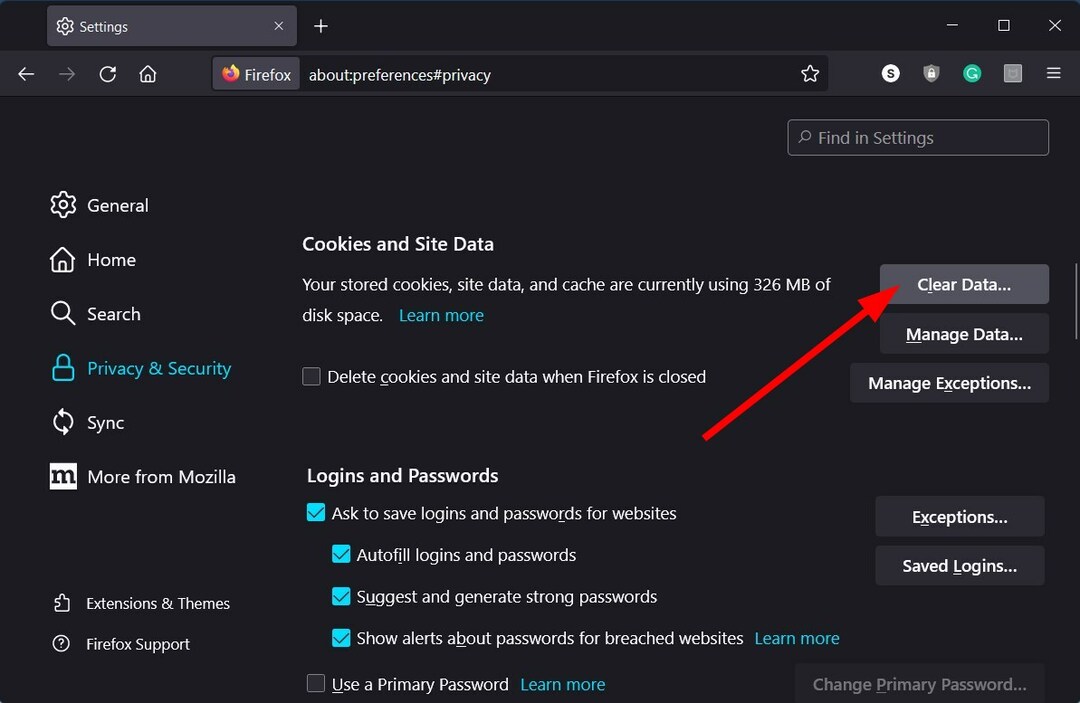
- Seleccione ambos Cookies y datos del sitio y Contenido web en caché cajas
- Haga clic en el Claro botón.
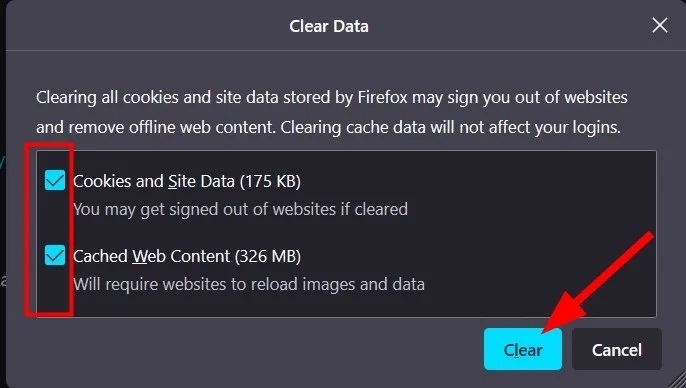
Los cachés del navegador suelen ser los principales culpables cuando se corrompen o faltan. Los archivos de caché almacenan los datos de su sitio web para cargar las páginas más rápido con la configuración aplicada.
Si se corrompen, puede causar problemas como el El historial no está disponible temporalmente error con ChatGPT. Borre el caché del navegador y verifique si esto soluciona el problema o no.
2. Abre el enlace del historial antiguo de ChatGPT
- Lanza tu navegador web.
- Clickea en el menú de 3 líneas icono.
- Seleccionar Historia.

- Localiza el enlaces antiguos de su visita a la Sitio web de ChatGPT.
- Abre el enlaces anteriores en una nueva pestaña y verifique si esto le permite cargar el historial.
- Cómo acceder y usar ChatGPT en Italia [Quick Bypass]
- Error de ChatGPT en Body Stream: ¿Qué es y cómo solucionarlo?
- Cómo integrar ChatGPT con Word [Formas más rápidas]
- Ahora puede buscar imágenes en el chatbot de Bing AI. Así es cómo
3. Salir de ChatGPT
- Lanzamiento el navegador web.
- Abre el Sitio web de ChatGPT.
- Golpea el Cerrar sesión botón.
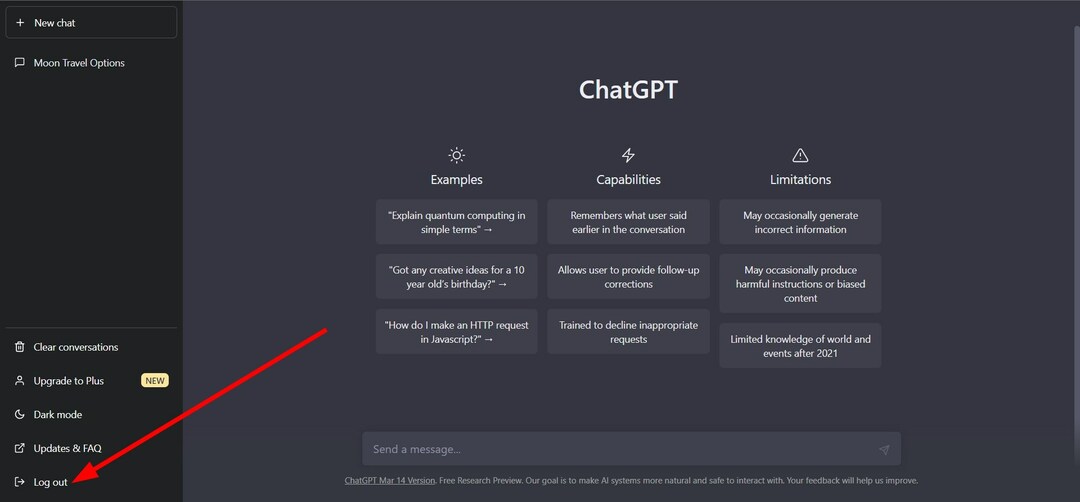
- Salida el navegador web
- Lanzamiento el navegador de nuevo.
- Visita el Sitio web de ChatGPT.
- Golpea el Botón de inicio de sesión.
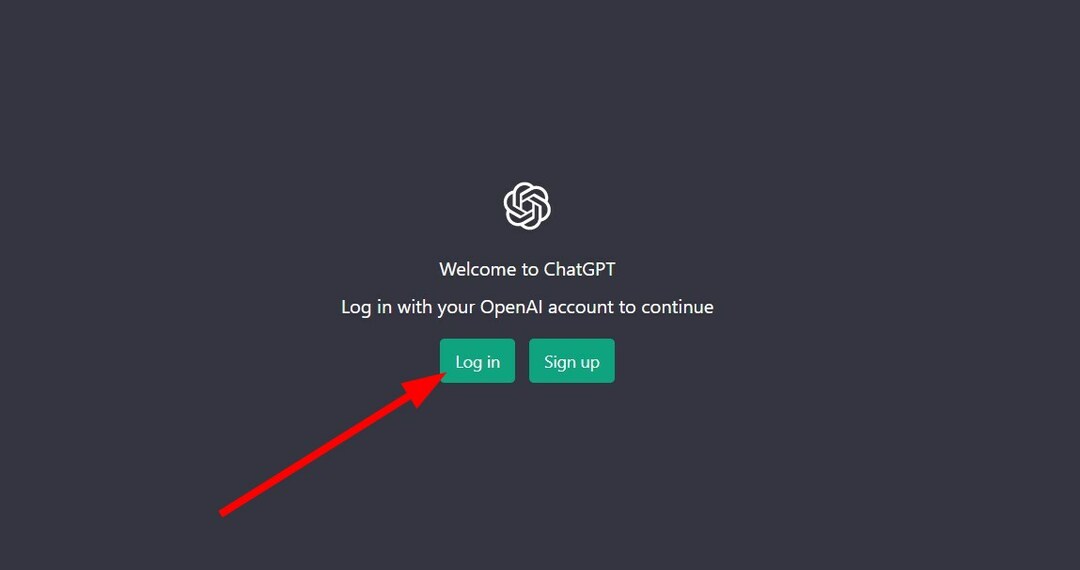
-
Inicie sesión con sus credenciales y comprobar si este historial está disponible o no.
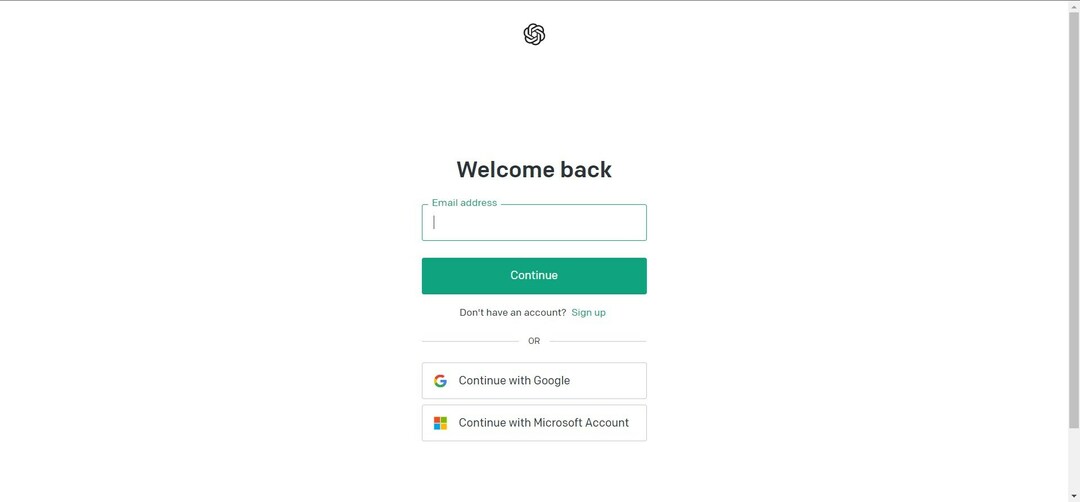
Consejo de experto:
PATROCINADO
Algunos problemas de la PC son difíciles de abordar, especialmente cuando se trata de archivos y repositorios del sistema perdidos o dañados de su Windows.
Asegúrese de usar una herramienta dedicada, como Fortalecer, que escaneará y reemplazará sus archivos rotos con sus versiones nuevas de su repositorio.
Puede haber algunos problemas con su cuenta de inicio de sesión de ChatGPT. Esta podría ser la razón por la que te encuentras con el El historial no está disponible temporalmente error con ChatGPT.
Intente cerrar sesión y volver a iniciar sesión con sus credenciales y verifique si esto soluciona el problema o no.
- Visita el sitio web oficial de Open AI.
- Clickea en el Charlar icono.
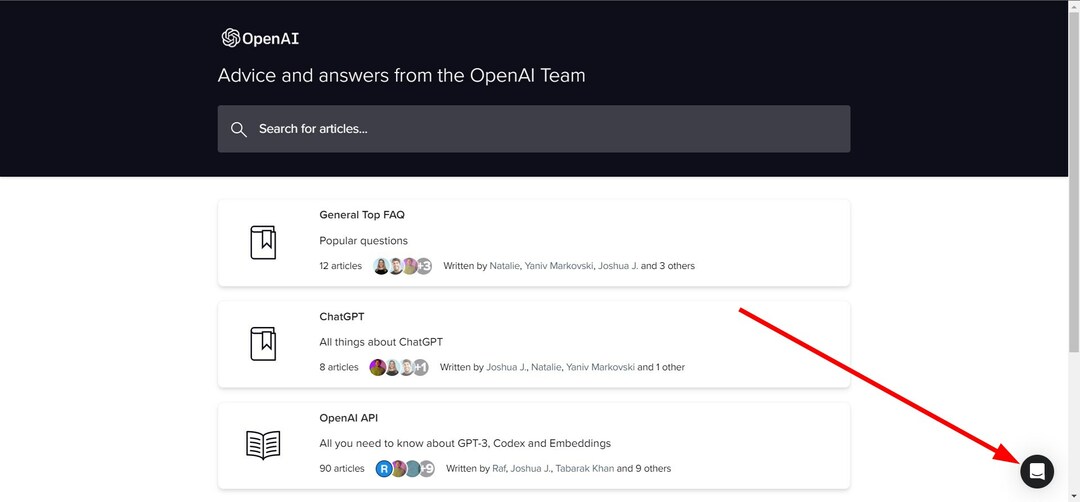
- Elegir el buscar ayuda opción.

- Seleccionar Mandanos un mensaje.
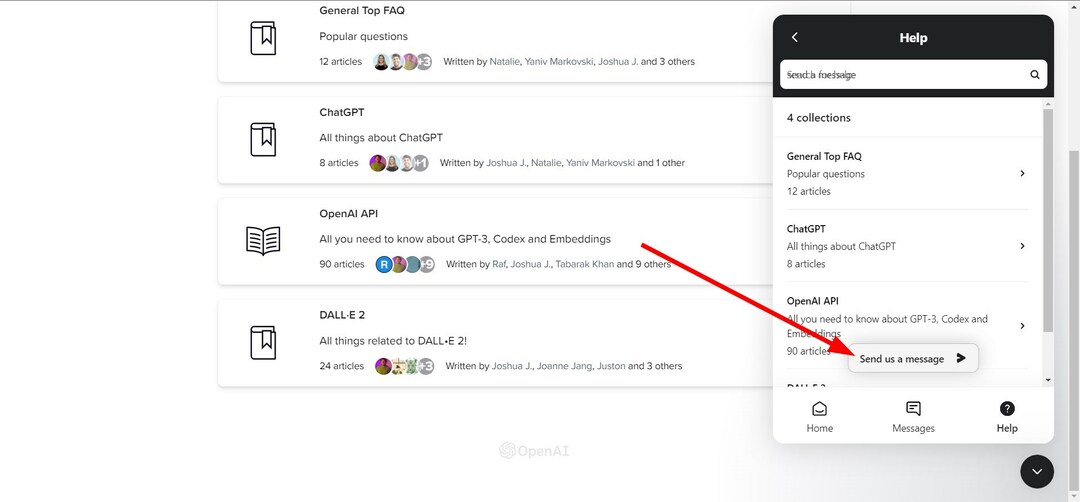
- Describe tu problema y enviar el mensaje.
- Espere su respuesta y aplicar la solución.
Si nada funciona, como último recurso, puede comunicarse con el soporte de OpenAI para obtener más ayuda. Aparentemente, el error es de su parte si las soluciones anteriores no lo ayudan. Puede visitar el sitio web mencionado anteriormente, explicar su problema y esperar obtener una solución pronto.
Que es de nosotros en esta guía. También tenemos una guía que explica cómo puedes arreglar La conversación es demasiado larga Error de ChatGPT.
Si te encuentras con el Problema de puerta de enlace incorrecta de ChatGPT, entonces debe aplicar las soluciones en nuestra guía y solucionar el problema por su parte.
Para los lectores interesados, si desean comprender las diferencias entre Bing IA frente a ChatGPT 4, luego puede consultar nuestra guía que enumera algunas de las principales diferencias entre los dos.
También tenemos una guía que explica la cuestión crítica de quién tiene la respuesta correcta entre ChatGPT y Bard AI.
Háganos saber en los comentarios a continuación, cuál de las soluciones anteriores soluciona el problema de El historial no está disponible temporalmente error con ChatGPT.
¿Sigues experimentando problemas?
PATROCINADO
Si las sugerencias anteriores no han resuelto su problema, su computadora puede experimentar problemas de Windows más graves. Sugerimos elegir una solución todo en uno como Fortalecer para solucionar problemas de manera eficiente. Después de la instalación, simplemente haga clic en el Ver y arreglar botón y luego presione Iniciar reparación.
![Auto-GPT vs. ChatGPT: ¿Cuál es mejor? [Diferencias clave]](/f/a419776210c0186b20d54dddc72e7836.png?width=300&height=460)